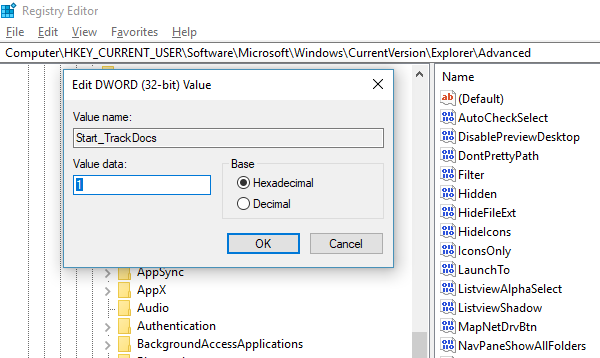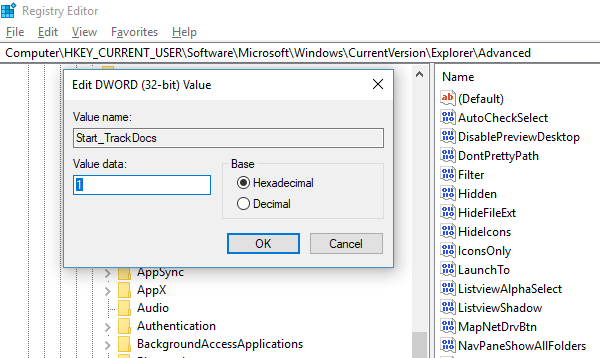Windows 11/10'da Geçmişi kaydetmeyen komutu çalıştırın
Otomatik tamamlama(Auto-complete) , aynı veya benzer komutların yürütülmesini kolaylaştıran bir özelliktir. İster Komut İstemi'nde(Command Prompt) ister Çalıştırma(Run) isteminde yazıyor olun, yazdıklarınız önceden yürütülen komutla eşleşiyorsa, çok zaman kazanırsınız. Bu küçük özellik o kadar güzel bir şekilde uygulanmıştır ki, çalıştırma istemindeki komutlar kümesinde gezinmek için yukarı ve aşağı ok tuşlarını kullanabilir veya tümünü görmek için Çalıştır isteminde aşağı ok düğmesine basabilirsiniz. (Run)Aktif bir CMD oturumu sırasında, komutların geçmişini görmek için F7 tuşuna da basabilirsiniz. Birdenbire kayıtlı geçmişi göremezseniz, ne yaparsınız?
Çalıştır komutunuz (Run command is not saving History)Windows 10'da(Windows 10) Geçmişi kaydetmiyorsa , bu gönderi size bunu nasıl etkinleştireceğinizi ve Kayıt Defterini(Registry) değiştirerek Windows'un Çalıştırma(Run) komutunu Geçmişi(History) kaydetmesini sağlayacaktır .
Çalıştır komutu Geçmişi kaydetmiyor
Windows 10, daha önce varsayılan olarak etkinleştirilen bazı özellikleri kapatan bir dizi gizlilik özelliği uygulamıştır . Sesin çalışmaması, web kameralarındaki mikrofonun kapalı olmasıyla ilgili sorunlar birkaç popüler sorundur .(Issues)
Aynısı Çalıştır(Run) komut geçmişi ile oldu. Bunu nasıl düzelteceğimizi bulalım:
- Başlat düğmesine (Click)tıklayın(Start) ve solunda bir dişli simgesi arayın. Bu, Windows 10 Ayarları'nı(Windows 10 Settings) açacaktır .
- Ardından Gizlilik > Genel'e tıklayın
- ' Windows Track uygulamasının Başlat ve Arama sonuçlarını iyileştirmek için başlatılmasına izin ver(Let Windows Track app launches to improve Start and Search results) ' yazan seçeneği açın .
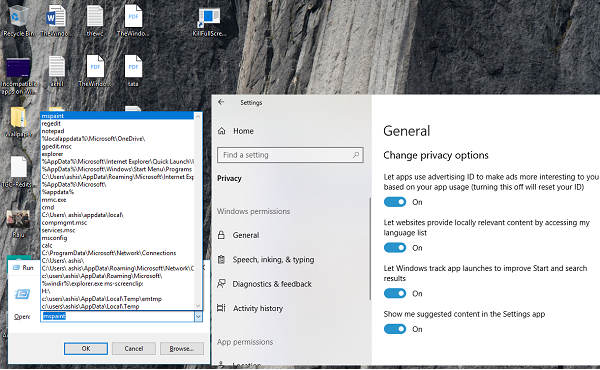
Bu sizin için grileşirse, Kayıt Defterindeki(Registry) bir anahtarı değiştirmeniz gerekir .
Çalıştır istemine (Run)Regedit yazın(Regedit) ve aşağıdaki tuşa gidin:
HKEY_CURRENT_USER\SOFTWARE\Microsoft\Windows\CurrentVersion\Explorer\Advanced
Start_TrackProgs DWORD'u (Start_TrackProgs) arayın(DWORD) ve ardından açmak ve değeri 1 olarak ayarlamak için çift tıklayın .
DWORD orada değilse , sol bölmede boş bir alana sağ tıklayın, New > DWORD öğesini seçin . Adı Start_TrackProgs olarak (Start_TrackProgs)girin(Enter) ve değeri 1 olarak ayarlayın.
Tamam'a tıklayın ve bilgisayarınızı yeniden başlatın.
Şimdi Çalıştır(Run) istemine birkaç komut yazın ve listeye kaydedilip kaydedilmediklerini görmek için ok tuşlarını kullanın. Bunun sorununuzu çözeceğinden eminim.
Windows 10 Gizlilik ayarlarında herhangi bir şeyi güncellediğinizde, birçok yerde etkisi olur. Bu nedenle, günlük kullanımınızı etkileyebileceğinden seçeneklerinizi akıllıca seçtiğinizden emin olun.(Whenever you update anything in Windows 10 Privacy settings, it has its effect at many places. So make sure you choose your options wisely as it may affect your day to day usage.)
Not(PS) : Başlat Menüsü(Start Menu) Son uygulama geçmişini göstermiyorsa, Uygulamaları Göster ayarlarından etkinleştirebilirsiniz.
Related posts
Run administrator option gösterilmiyor veya Windows 11/10 çalışan
tamir etmek Run DISM Offline Windows 10 System Image backup
Windows 10'daki Run Command (Win+R) kutusunu nasıl devre dışı bırakılır?
Windows 11/10'da Eski Programları Uyumluluk Modunda Çalıştırın
Windows 10'da Text and Image Clipboard History'e nasıl PIN
Windows 10 içinde screen resolution iyiye Adjust senin Monitor
Network Connections Modern Standby'te Windows 10'da etkinleştirin
düzenlerken veya Windows 10 dosyayı kaydederken PDF text kaybolur
Bir PPS file nedir? Nasıl Windows 11/10 yılında PDF için PPS dönüştürmek için?
PLS file nedir? Windows 11/10'te bir PLS file nasıl oluşturulur?
Windows 10 Alarms and Clocks app Nasıl kullanılır?
Etkinleştirme veya Windows 10 içinde Disable Archive Apps feature nasıl
Windows Update History Windows 10'de nasıl temizlenir?
Windows 10'da Notepad'ü nasıl kaldırılır veya yeniden yükleme
System Properties Nasıl Açılır Windows 10 Control Panel
Nasıl Windows 10 elle File History dosyaları silmek için
Windows 10 için en iyi Battery monitor, analitik ve istatistik uygulamaları
Taskbar Windows 10'da gösterilmeyen bildirimler
Set Notepad++ default editor olarak Windows 11/10'teki .xml dosyaları için
Fix Windows 10 Black Screen Death problemleri; Stuck Black Screen'de